Миграция vApp/VM
Перед началом работы
Для создания задания на репликацию, восстановление и миграцию в сценарии:
- Cloud to Cloud: свяжите площадку-источник и площадку назначения. Описание действий приведено в данной статье.
- On-premise to Cloud: установите и настройте Панель управления Availability на On-premise площадке клиента. Описание действий приведено в данной статье.
Примечание
Процедура репликации, восстановления и миграции vApp/VM в сценариях On-premise to Cloud и Cloud to Cloud аналогична.
В сценарии с On-premise:
- Используйте вкладки from On-Premises и to On-Premises. Данные вкладки станут доступны после установки Панели управления Availability Tenant Appliance.
- Укажите, куда должны реплицироваться VM в сценарии Cloud to On-premise.
В качестве примера в данной статье и далее будет рассмотрен сценарий Cloud to Cloud с использованием двух организаций в качестве площадок назначения и источника.
Задание на миграцию
Для создания задания на миграцию:
Перейдите в раздел Availability Панели управления на площадке-источнике.
Выберите блок Outgoing Replications.
В поле Destination site выберите площадку назначения для миграции.
Нажмите на кнопку New migration или выберите соответствующий пункт в выпадающем списке ALL ACTIONS.
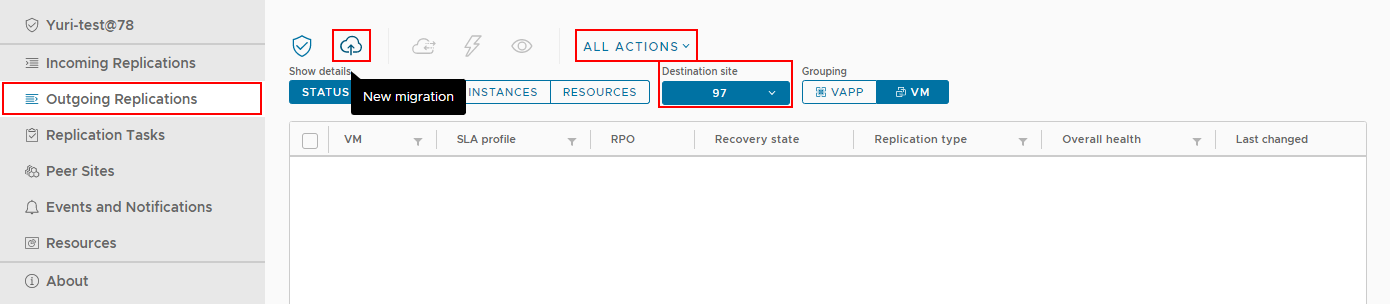
В окне Cloud vApps and VMs:
- Убедитесь, что площадка назначения указана верно
- Выберите контейнеры vApp или виртуальные машины, для которых необходима миграция.
Примечание
Можно выбрать несколько VM и vApp. Для каждой выбранной VM будет создано отдельное задание. Для каждого выбранного vApp также будет создано отдельное задание.
В списке заданий будут отображены vApp, созданные автоматически при создании самостоятельной VM.
Нажмите на кнопку NEXT.
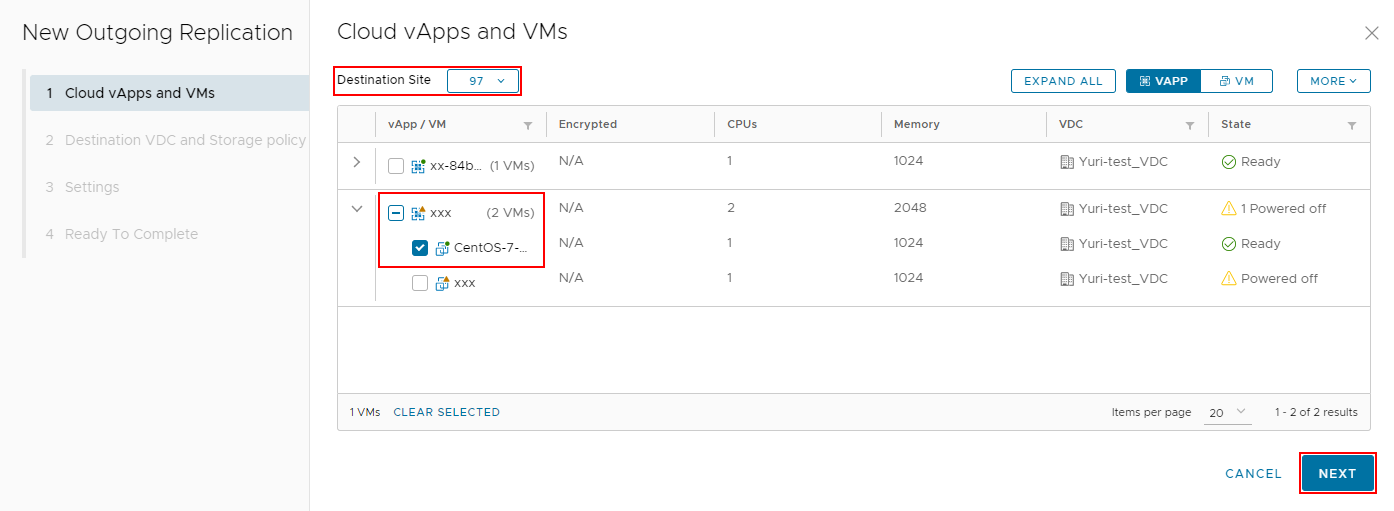
В окне Destination VDC and Storage policy:
- Выберите виртуальный дата-центр на площадке назначения, ресурсы которого будут использоваться;
- Укажите тип дисков − Storage Policy.
Нажмите на кнопку NEXT.
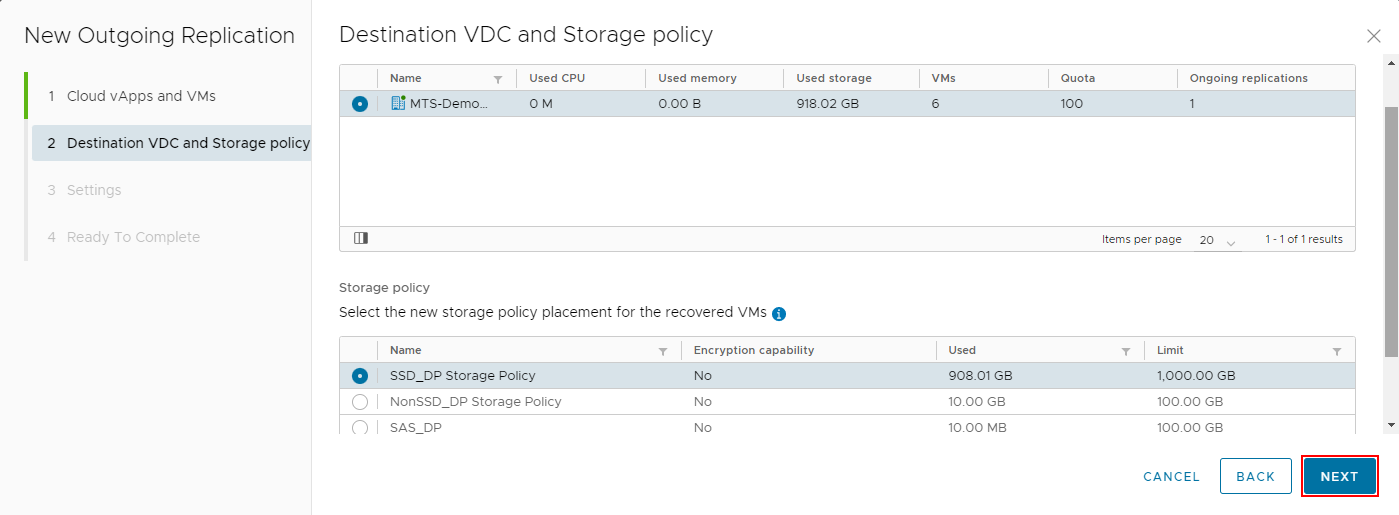
В окне Settings:
- Включите опцию Delay start synchronization, чтобы установить время для первой синхронизации (по местному времени).
- Включите опцию Exclude disks, чтобы выборочно исключить диски из миграции.
- Включите опцию Configure Seed VMs, чтобы на площадке назначения использовались более старые копии VM.
Нажмите на кнопку NEXT.
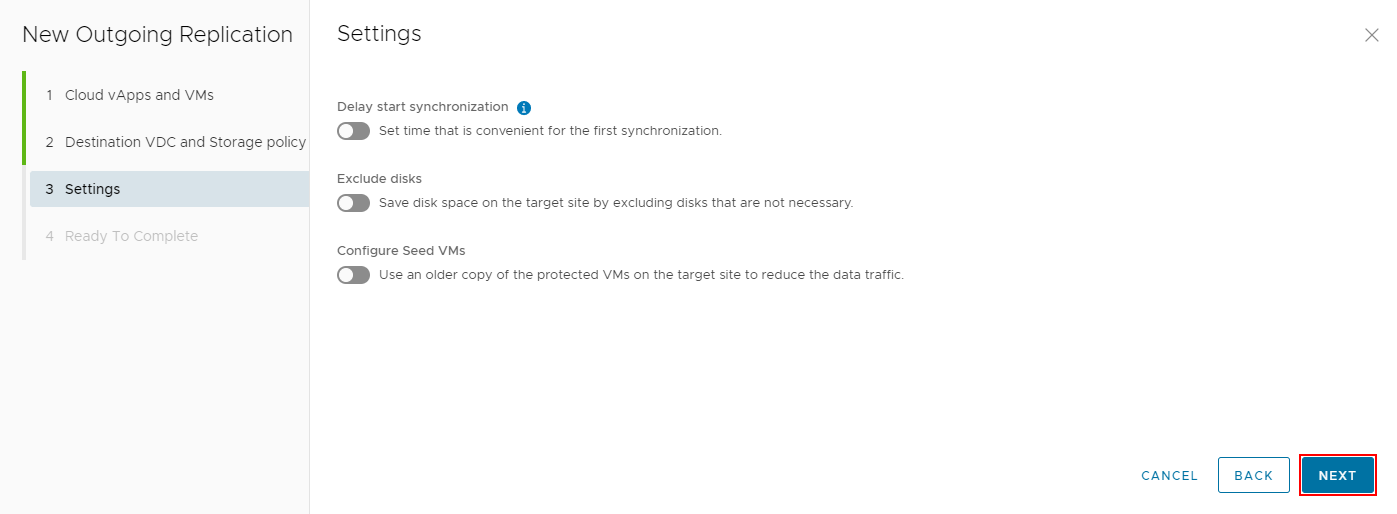
В окне Ready To Complete проверьте указанную информацию.
Нажмите на кнопку FINISH.
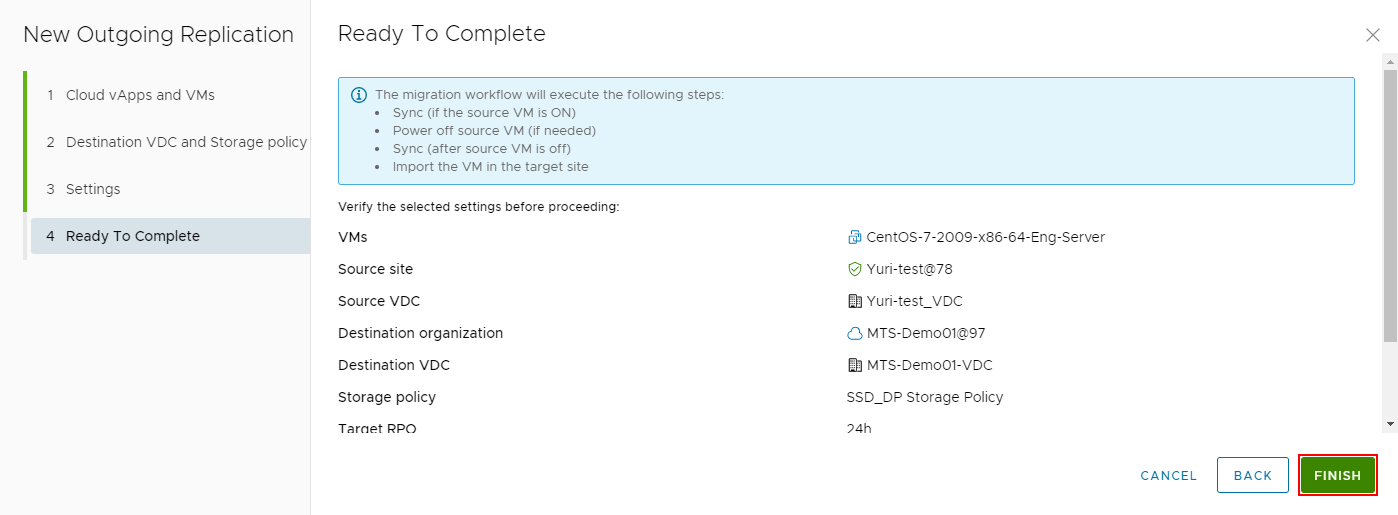
Отследить статус задания можно в поле Replication state.
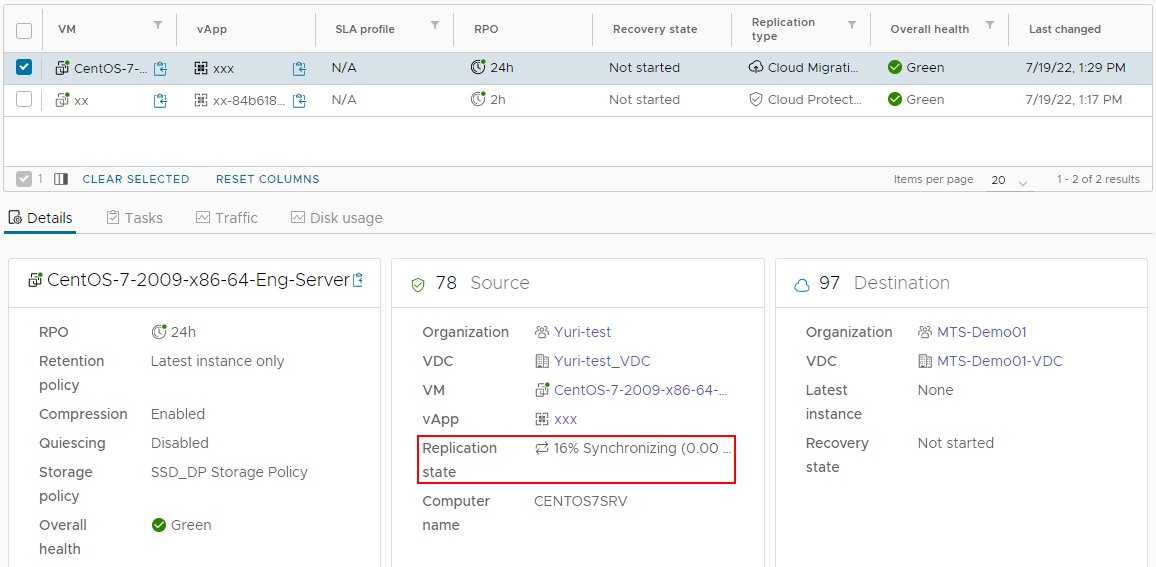
Задание на миграцию будет создано после завершения синхронизации.
Настройка миграции
Для запуска миграции:
Выберите список:
- VAPP − при выборе задания для одного или нескольких vApp.
- VM − для одной или нескольких VM выборочно.
Убедитесь, что площадка назначения указана верно.
Выберите в списке ранее созданное задание на миграцию.
Нажмите на кнопку Migrate или выберите соответствующий пункт в выпадающем списке ALL ACTIONS.

В окне Migrate Settings:
- Включите опцию Consolidate VM disks и уберите ненужные точки восстановления, если необходимо;
- Включите опцию автоматического включения VM после восстановления Power on recovered VMs;
- Примените существующие сетевые настройки (Apply preconfigured network settings on migrate) или укажите сеть для подключения VM (Connect all VMs to network).
Нажмите на кнопку NEXT.
После успешной миграции виртуальные машины на площадке-источнике будут автоматически выключены.
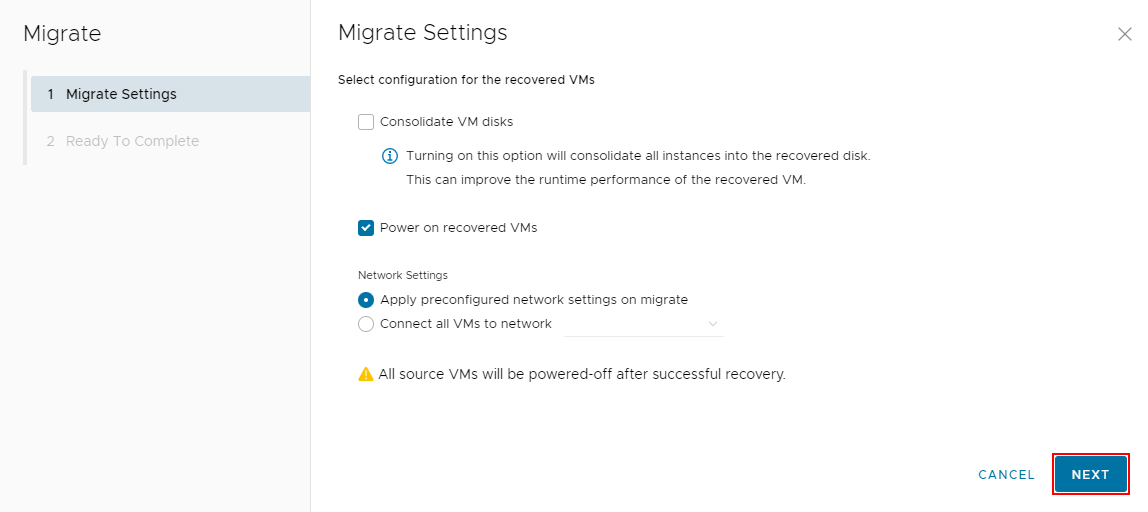
В окне Ready To Complete проверьте указанную информацию.
Нажмите на кнопку FINISH.
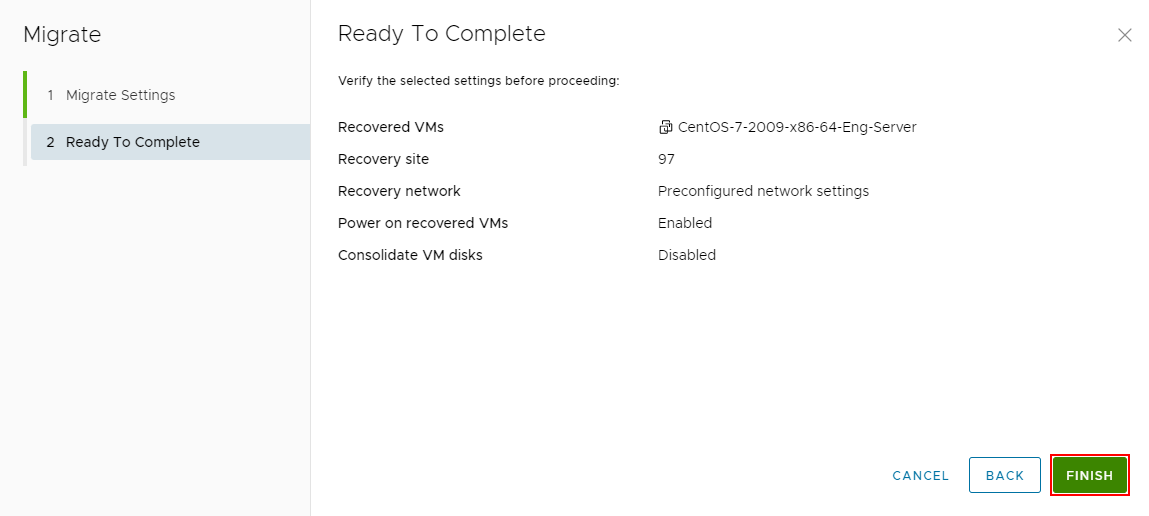
Отследить статус миграции можно в поле Last changed.

По завершении миграции на площадке назначения появится копия VM. На площадке-источнике VM отключится.
